小编帮你们进行win7与win8比较
- 分类:win8 发布时间: 2017年01月03日 07:30:03
今天小编给你们大家进行win7与win8比较,现在最多人使用的电脑系统就是win7系统和win8系统,那么很多人都会进行w7与w8比较,那么下面就让我帮你们进行win7与win8比较。
1、对于传统桌面因素的颠覆(bios怎么设置)
Windows 8比起以前的Windows操作系统最大的不同就是Win 8弱化了任务栏,“开始”菜单及各种图标为基础的传统桌面在操作系统中的作用,并将Mego风格“开始”菜单作为整个操作系统的核心。所谓的Metro界面就是将应用程序的图表变为一个个方形的“磁贴”,并在横向排开。登录Windows 8后,最先进入的不是传统桌面,而是Metro风格的“开始”菜单,而传统桌面是菜单中的名为“桌面”的磁贴,只有当点击它时才会进入。在“开始”菜单中,也集成了邮件、日历、查看图片等应用,让我们在不进入传统桌面的情况下依然可以完成大部分日常任务。而在Windows 7中,虽然没有磁贴,但打开应用也说不上麻烦,毕竟我们可以通过桌面上的快捷方式来开启应用。快捷方式与磁贴都有一个共通的问题,若存在过多,整个屏幕便会显得杂乱,因此需要我们定时整理与清除。
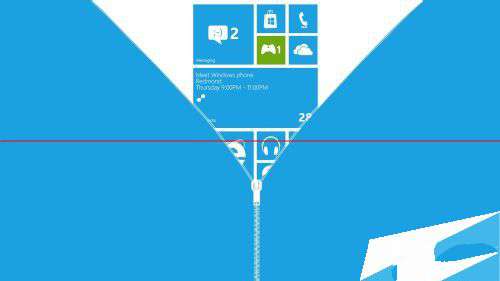
2 、简化信息获取的步骤
在Windows 8系统中,引入了在Windows Phone 7上广受好评的动态磁贴。顾名思义,“动态磁贴”也是新菜单的磁贴的一种,与其他磁贴不同的是,动态磁贴可以自动地将内容上下移动,在文字和图片之间切换,让我们无需任何操作便可获知最新的信息。我们可以自由的排列动态磁贴,控制是否开启更新,让我们轻松得知自己最需要的信息,省去了开启应用查看更新的繁琐步骤。在Windows 7中想要获取信息,比如人人网的更新,就必须打开网页或者客户端才能得知,虽然“动态磁贴”只能显示最近为数不多的更新,但是已经足够让我们了解信息了。
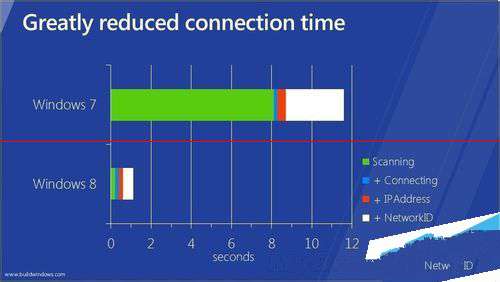
3、突出云端存储作用
在Windows 8中,突出了云端存储在操作系统中的应用,这方面可能是比较多的考虑到了平板电脑存储容量不大的问题。最直观的体现就是操作系统的用户,在我们使用Windows7的过程中,用户是需要在操作系统中建立,并且电脑问的用户并无太多关联,这使得我们在使用不同电脑时往往会面临信息缺失的问题。而在Windows 8中,我们可以将自己的Microsoft账户建立为计算机的用户,并将自己的账户信息同步到此计算机上。此外,Windows8中还集成了Skydrive等诸多云端应用。

4、对多点触控及手势的改进
相信人们已经对多点触控不再陌生,正是这项技术成就了智能手机的辉煌。而在Windows 7中,微软公司就已经加入了对多点触控的支持,但当时多点触控的功能还较少,微软公司官方也仅仅提及了放大缩小及打开文件两项功能。在Windows 8中,不仅仅有多点触控,还增加了对手势的支持。我曾体验过同学的Surface RT,不得不说Windows 8在触控方面的感觉非常好,“开始”菜单中的磁贴的设计十分符合触控屏上手指的大小,在Surface RT中,仅仅通过轻触左上角就可以回到前一个应用,三指上滑可打开所有应用列表,屏幕右侧边缘滑动可打开超级菜单等等。

5、优化移动设备的浏览
作为一个在移动与PC通用的操作系统中,对于移动设备的优化是必不可少的,而Windows 8在这方面可以说是出类拔萃。不仅为Metro界面专门设计了新的IEl0,而且增加了分屏浏览功能,可将屏幕的1/3用来显示其他程序。但目前只有在Metro下的应用支持分屏浏览,功能尚不完善。我在使用过程中,发现在传统计算机上,开启分屏浏览后应用程序的功能会被大幅减少,还不如直接打开应用获取信息更加直接,但是这个设计应该会在超级本和平板上面有着更好的体验。
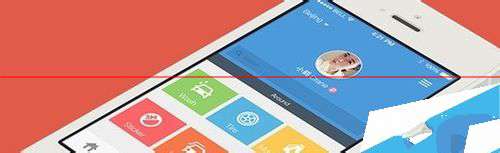
6、对Windows 7的进一步改进
Windows 8在Windows 7的基础上对于性能,系统稳定性,安全性与隐私性方面都进行了加强,并进一步缩减了系统的体积,提高了系统的安装速度。在我装机的过程中,Windows8的安装时问大概为Windows 7的三分之二,而且在空间上也节约了2GB左右。在外观设计上删去了从Windows Vista开始的Aero特效(既将窗口标题栏上的毛玻璃特效去掉,换成纯色),既符合了Windows 8整体简洁的设计,又在电量控制方面有一定提高。在个人看来,去掉Aero特效后的Windows 8不但没有显得低级,反而有一种Windows 7所不能及的简洁美,相对于Aero特效的惊艳而言,Windows 8的UI设计更加耐看。Windows 8优化了启动方式,极大地提升了开机与关机的速度,在Windows 8下普通硬盘启动速度大约相当于在Windows 7下用SSD的速度。第一次使用Windows 8时,我的确被它启动的迅速所震撼,当时我的电脑启动Windows 7大概需要一分到一分半的时间,安装了Windows 8后,启动Windows 8的时间只需要30.40秒,提升非常大。拥有出色的兼容性,所有能在willdows 7下运行的程序都可在Windows 8下运行。微软公司这次吸取了Windows Vista的教训,将兼容性做的很好,毕竟系统不是用来看的,再华丽的外表缺少软件的支持也是一个失败的系统。

7、更为先进的管理程序
Windows 8对资源管理器也是做出了大刀阔斧的改动,与Windows 7相比,界面更加简洁,为列表中的任务增加了图标,方便用户寻找自己需要的进程。增加了“启动”选项卡,让用户可以在不借助第三方软件的情况下管理启动项,提高开机速度。大量使用图标,图形等表现形式,使资源管理器看起来更加友好,易用。就我个人而言,我十分喜欢Windows 8的资源管理器,它让我寻找我想要结束的程序时变得非常方便,不用再像Windows 7时紧盯着列表中一行行小字挨个寻找,直接找到应用程序的图标即可,而且也适当的将程序名称的字体调大,整个界面更加直观。
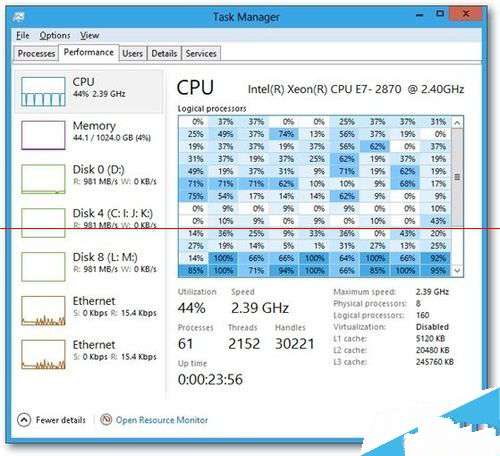
8、优化的电源管理
作为一个PC与移动设备通用的系统,必须有优秀的电源管理提高设备的续航能力,Windows 8在控制能耗方面与Windows 7相比提升巨大,并且新增了“Hvbrid Boot”与“Connected Standby”两种新特性,前者是让设备进入进阶的休眠模式,耗电极少并且可以实现快速启动与初始化,后者则是让Windows 8在休眠模式下仍旧与网络保持连接。虽然没有怎么尝试过Windows 8的电源管理系统,但就其可以在平板等设备良好工作看,微软公司应该是对电源管理下足了功夫。
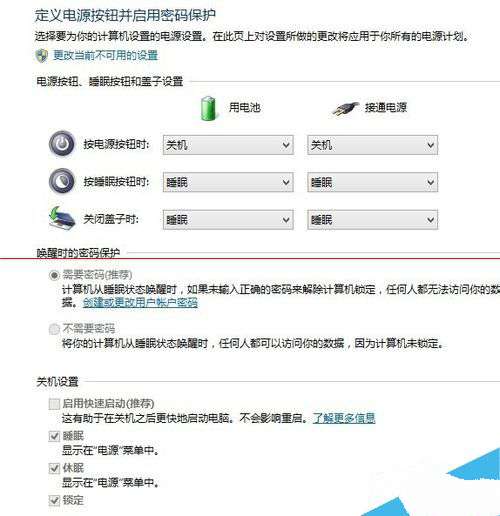
以上就是小编给你们介绍的win7与win8比较,w7与w8比较就是这些了,对于大家对win8系统的理解上面就已经很好的告诉你们了,其实吧win8和win7各有各的特点,喜欢的朋友可以下在win8系统,因为新系统嘛,那么小编就给你介绍到这里了,w7与w8比较就是这些了。
猜您喜欢
- win7旗舰版32系统纯净安装图解教程..2016/11/29
- WIN8.1系统如何重装的教程2022/01/24
- 电脑wifi连接后可以用IE,宽带却不行?..2017/11/10
- 电脑cpu占用过高怎么办,详细教您如何..2017/12/28
- 详细教您电脑复制粘贴不能用怎么办..2019/04/07
- 国际象棋怎么玩,详细教您怎么玩国际象..2018/05/25
相关推荐
- 电脑密码忘了怎么办,详细教您电脑开机.. 2018-08-22
- u盘杀毒工具USBCleaner_详细教您最新.. 2017-12-12
- windows8连接wifi受限怎么办 2021-12-07
- 手机触屏部分失灵都有哪些原因?该怎么.. 2020-01-07
- 详解win8重装系统win7方法教程.. 2017-04-14
- u盘启动盘制作方法 2016-10-28




 粤公网安备 44130202001059号
粤公网安备 44130202001059号